LastPass: En feil oppstod under tilkobling til serveren

Hvis LastPass ikke klarer å koble til serverne, tøm den lokale bufferen, oppdater passordbehandleren og deaktiver nettleserutvidelsene dine.
Apple tilbyr en unik måte å dele bilder med dine kjære gjennom det de kaller "Delte album". Som navnet treffende sier, er Delte album der du er vert for bilder du vil dele med venner og familie, der alle ikke bare kan se innholdet du deler, men også laste opp bilder fra sine egne enheter for å dele dem med andre.
Hvis du bruker delte album på iPhone, men ikke finner det nyttig, bør følgende innlegg hjelpe deg med å deaktivere delte album på enhetene dine og forklare hva som skjer når du gjør det.
Relatert: Hva deles med deg i Photos-appen? Hvordan virker det?
Hvis du ikke lenger vil bruke eller se delte album fra iPhone, kan du deaktivere det på enheten. For dette, åpne Innstillinger- appen på iPhone.
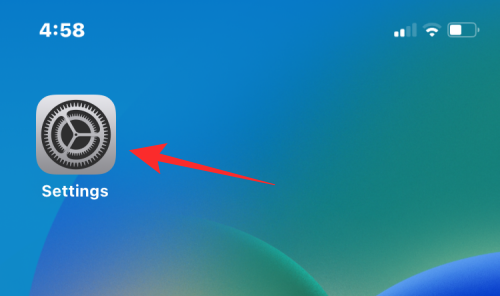
I Innstillinger velger du Bilder .
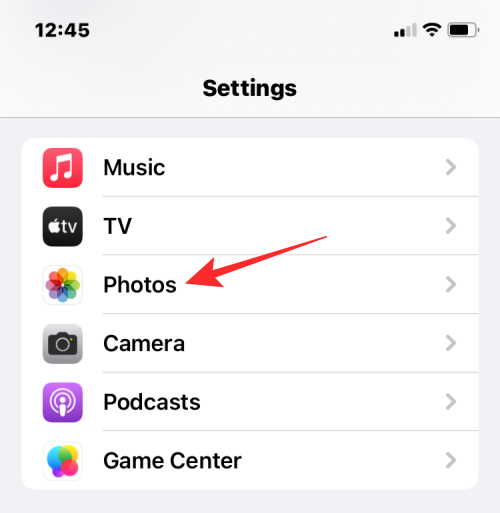
På neste skjerm, bla ned og slå av Delte album under "Album".
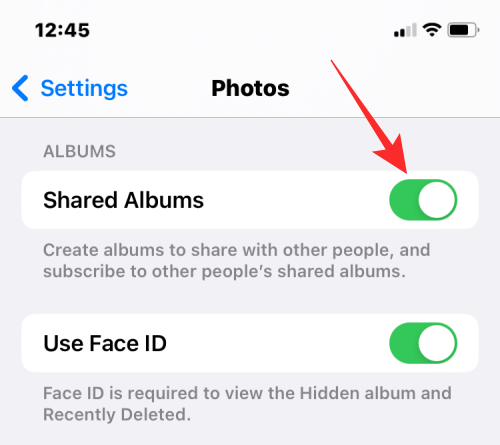
Du vil bli bedt med en melding som forteller deg at denne handlingen vil slette alle delte bilder fra din iPhone. For å bekrefte, trykk på OK .
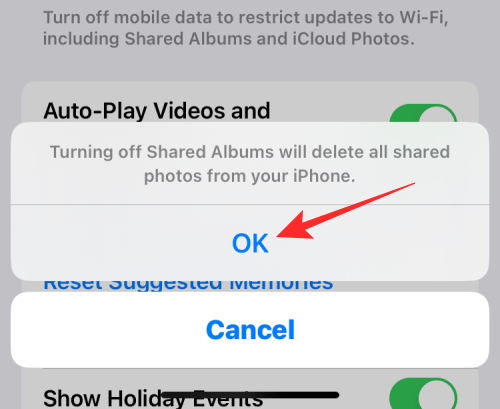
Delte album vil nå bli deaktivert på enheten din.
Relatert: Slik bruker du iCloud Shared Photo Library på iPhone
Når du deaktiverer Delte album på iOS-innstillingsappen, vil delen Delte album forsvinne når du åpner Album-fanen i Bilder-appen. Din iPhone mister tilgangen til:
Dette vil også fjerne alle bildene som ble delt i et album fra denne bestemte enheten. Siden delte album-bryteren er enhetsspesifikk, deaktiverer du bare i hovedsak delte album fra å vises på iPhone.
Du vil fortsatt kunne få tilgang til albumene du har delt eller ble invitert til på alle de andre Apple-enhetene dine. Hva dette betyr er at du kan ha delte album aktivert for noen enheter logget på iCloud-kontoen din og deaktivert for andre enheter.
Deaktivering av delte album sletter dermed ikke noe innhold fra disse albumene, men deaktiverer bare funksjonen på iPhone-en der du slo av delte album. Hvis du ønsker å slutte å dele et delt albums innhold med noen, må du slette et delt album fra biblioteket ditt eller fjerne noen fra det delte albumet.
Ja. Når du deaktiverer delte album, vil disse albumene bare ikke vises på én av enhetene dine. Alt innholdet som for øyeblikket er i de delte albumene du opprettet eller er en del av, forblir på samme måte når du deaktiverer delte album fra Innstillinger-appen på iOS. Siden Delte album bare blir deaktivert på iPhone du brukte til å slå det av, vil ikke abonnenter på det delte albumet ditt eller personene du inviterte deg til å se albumet deres merke noen forskjell.
Bilder som du og andre deler i et delt album, blir værende så lenge bildene ikke er slettet eller albumet ikke er slettet av skaperen. I motsetning til å slette et delt album, slår deaktivering av det bare av synligheten på en av brukerens enheter.
iOS vil bare fjerne innholdet i Delt album fra enheten du deaktiverte alternativet på. Du vil fortsatt ha tilgang til dette innholdet på andre enheter der du har delte album aktivert, for eksempel en Mac, en iPad eller en annen iPhone.
Ja. Som forklart ovenfor, vil dine delte album fortsette å eksistere selv når du deaktiverer funksjonen på en av enhetene dine. Selv når alternativet er deaktivert på én enhet, vil du kunne se og se alt innhold i album du har delt eller ble delt med deg på en hvilken som helst annen Apple-enhet som er logget på med samme iCloud-konto.
Når du aktiverer Delte album på nytt på enheten du deaktiverte det på, bør du kunne se Delte album-delen umiddelbart i Album-fanen på Bilder. Avhengig av antall bilder som er delt, kan det ta en stund før alle bildene dukker opp igjen i albumene, men de vil til slutt dukke opp når de er fullstendig synkronisert.
Det er alt du trenger å vite om å deaktivere delte album på en iPhone.
I SLEKT
Hvis LastPass ikke klarer å koble til serverne, tøm den lokale bufferen, oppdater passordbehandleren og deaktiver nettleserutvidelsene dine.
Finn her detaljerte instruksjoner om hvordan du endrer brukeragentstrengen i Apple Safari-nettleseren for MacOS.
Lurer du på hvordan du integrerer ChatGPT i Microsoft Word? Denne guiden viser deg nøyaktig hvordan du gjør det med ChatGPT for Word-tillegget i 3 enkle trinn.
Microsoft Teams støtter for tiden ikke direkte casting av møter og samtaler til TV-en din. Men du kan bruke en skjermspeilingsapp.
Har du noen RAR-filer som du vil konvertere til ZIP-filer? Lær hvordan du konverterer RAR-filer til ZIP-format.
For mange brukere bryter 24H2-oppdateringen auto HDR. Denne guiden forklarer hvordan du kan fikse dette problemet.
Ønsker du å deaktivere Apple Software Update-skjermen og hindre den fra å vises på Windows 11-PC-en eller Mac-en din? Prøv disse metodene nå!
Lær hvordan du løser et vanlig problem der skjermen blinker i Google Chrome-nettleseren.
Hold hurtigminnet i Google Chrome-nettleseren ren med disse trinnene.
Spotify kan bli irriterende hvis det åpner seg automatisk hver gang du starter datamaskinen. Deaktiver automatisk oppstart ved å følge disse trinnene.








